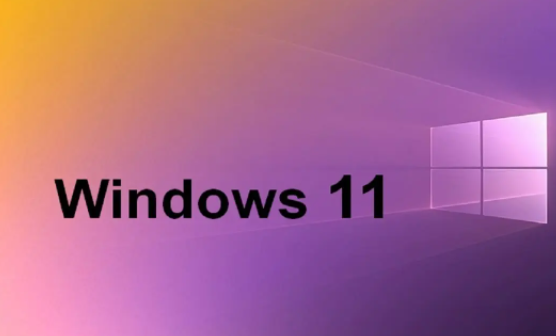win11屏幕不停跳像刷新一样怎么回事
发布时间:2023-02-21 11:51:01来源:pi7手游网作者:匿名
win11不停刷新闪屏怎么回事,电脑屏幕不停跳像刷新一样,遇到这个情况,很多用户摸不着头脑,不知道怎么回事,电脑屏幕不停跳动怎么解决,如果你有这样的困惑,不妨和小编一起来找一找解决方法吧!
WIN11相关推荐:

win11屏幕不停跳像刷新一样怎么回事

一、调整屏幕刷新率
1、右键电脑桌面,选择显示设置。
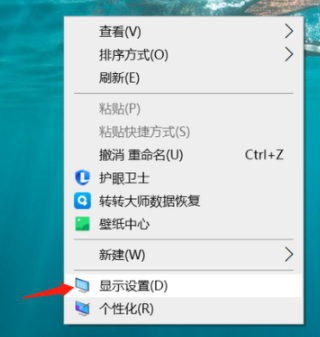
2、在显示设置里,选择高级显示设置。
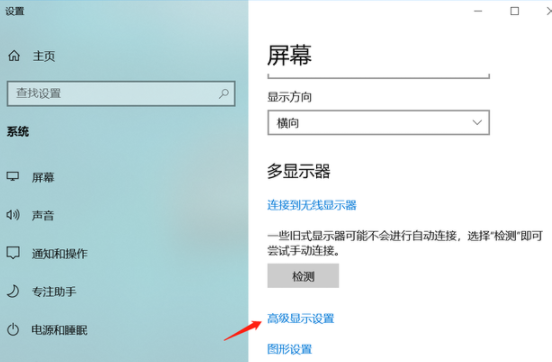
3、在高级显示设置里,选择显示器1的显示适配器属性,然后选择监视器,此时可以将屏幕刷新率调整到75HZ即可!如下图所示:
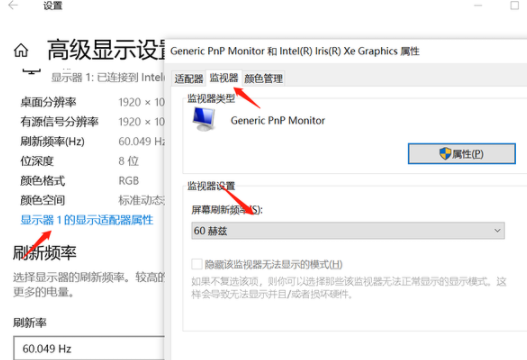
二、移除劣质设备
如果显示器连接在劣质的电源或者显示设备上,也会导致屏幕抖动、不停地跳现象,建议将多余设备移除或者更换!
三、更新显卡驱动
如果上面两个步骤还是无法解决,可以更新一下显卡驱动至最新版本。
四、擦拭显卡
显卡如果接触不良,同样会导致各种的显示故障,可以把显卡拔下来用橡皮擦把金手指擦拭一遍,重新插上即可!
五、
1、首先按下“ ctrl+shift+esc ”调出任务管理器,点击左上角“ 文件 ”,选择“ 运行新任务 ”
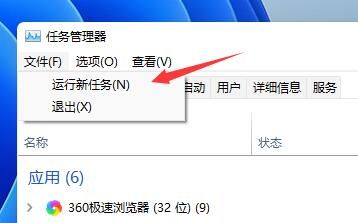
2、接着勾选“ 以系统管理权限创建此任务 ”,然后输入“ ms-settings:wheel ”,点击“ 确定 ”
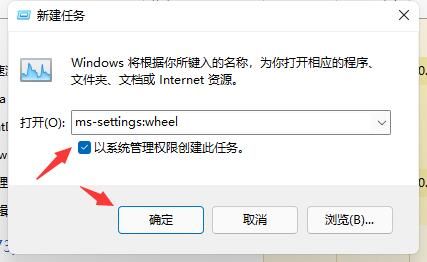
3、这样就可以打开设置了,然后点击其中的“ Windows更新 ”
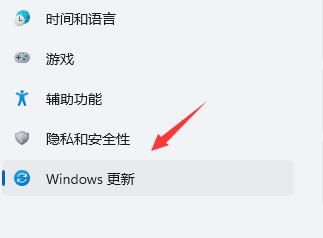
4、然后在右侧更多选项中找到“ 更新历史记录 ”
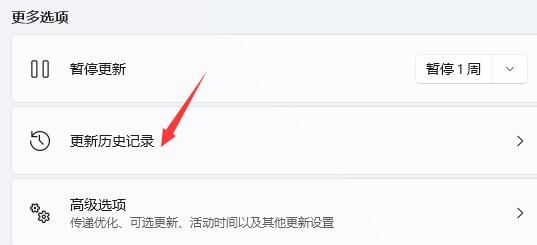
5、然后在相关设置下方选择“ 卸载更新 ”
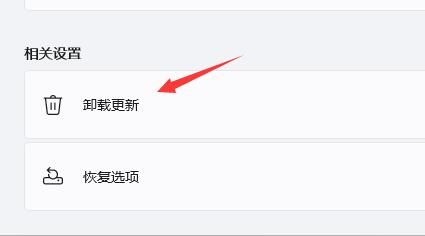
6、最后再其中右键选中KB500430更新,然后将它“ 卸载 ”就可以了。
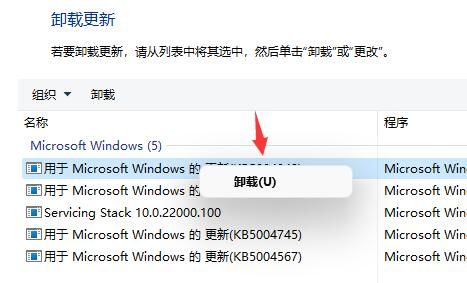
以上,就是小编带来win11屏幕不停跳像刷新一样怎么回事的全部内容介绍啦!希望小编带来的教程能实实在在的帮助到不会操作的用户,更多实用操作教程在这里就能找到,快来关注我们吧!
注:文中插图与内容无关,图片来自网络,如有侵权联系删除。
下一篇:win10c盘扩展卷没有怎么办
相关推荐
找不到合适的办公管理软件?专注于企业办公管理的软件有什么?员工与公司的关系是各个行业达成效益的很重要的因素,怎么及时的处理员工对公司的反馈呢?pi7小编来为大家推荐一些非常简便易用的办公管理软件app,这些软件的办公功能都十分齐全,能够满足大家的日常办公需求哟,需要的朋友可以来下载体验一下。
- 热门教程
- 最新教程
-
01

ps 调色教程调出大片之高级技巧 2024-10-29
-
02

iPhone-14 全新体验震撼来袭 2024-10-23
-
03

steam登录账户名怎么改 2024-10-10
-
04

下厨房账号怎么绑定微信 2024-10-08
-
05

win11内存完整性无法打开会怎么样 2024-09-23
-
06

qq怎么查看注册时间 2024-09-18
-
07

百度翻译怎么打开旅游模式 2024-09-02
-
08

iPhone16流量明细怎么显示 2024-08-23
-
09

晋江小说自定义封面怎么弄 2024-08-16
-
010

快手极速版怎么关闭在线状态 2024-08-15